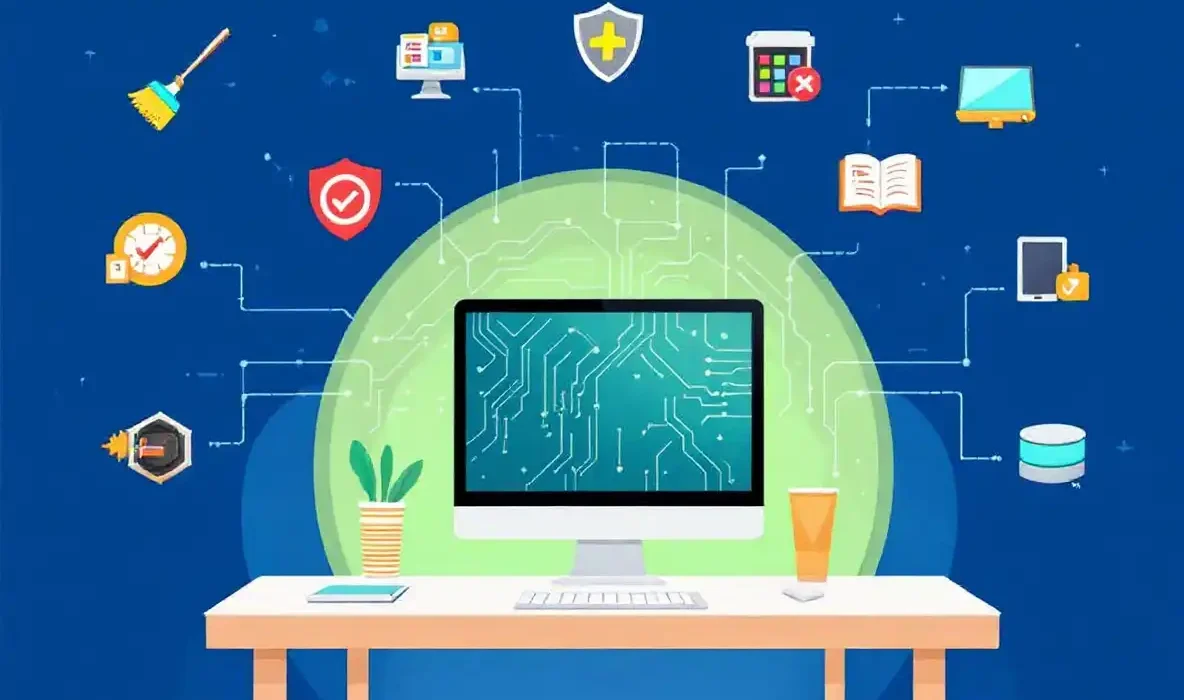Vous constatez que votre PC ralentit ? Dans cet article clair et pratique, vous découvrirez 10 astuces infaillibles, de la gestion des programmes au démarrage à l’utilisation régulière de DISM et SFC, en passant par le nettoyage des fichiers temporaires et la maintenance hebdomadaire pour garder votre machine rapide, stable et fiable, sans être un expert.
Comprendre l’importance de la maintenance du PC
Vous voyez les effets concrets d’un entretien négligé : démarrages rallongés, applications qui gelent et plantages sporadiques. Quelques actions hebdomadaires comme redémarrage, nettoyage des temporaires, mise à jour des pilotes prennent 15–20 minutes mais préviennent des pertes de performance cumulées et des réparations matérielles coûteuses.
SFC et DISM : deux outils essentiels à la santé de Windows
SFC (System File Checker) est un inspecteur de fichiers système intégré à Windows. Exécutable depuis le terminal, il analyse l’ensemble des fichiers système et remplace automatiquement ceux qui sont corrompus, manquants ou altérés.
DISM (Deployment Image Servicing and Management) va plus loin. Là où SFC répare des fichiers individuels, DISM restaure l’image complète de Windows. Ces deux outils fonctionnent de manière complémentaire : DISM prépare le terrain, SFC fait le nettoyage. Si l’image de Windows est endommagée, SFC n’aura aucune base fiable pour restaurer les fichiers corrompus.
Ordre d’exécution recommandé
L’ordre d’exécution est crucial : commencez toujours par DISM, puis lancez SFC. DISM s’assure que le magasin de composants Windows — la réserve dont SFC tire ses fichiers sains — soit en bon état.
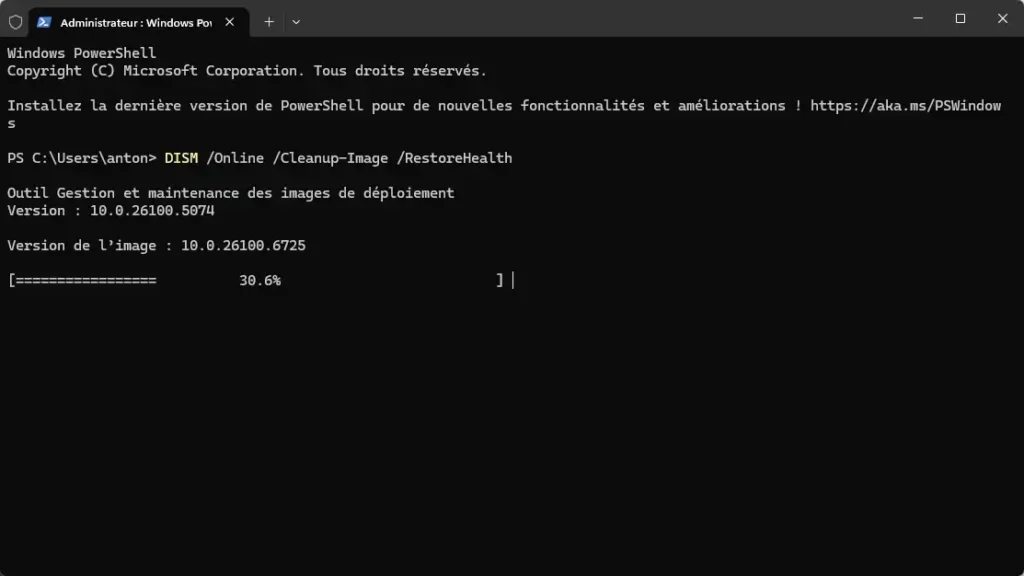
1. Ouvrez le terminal Windows en administrateur, puis exécutez :
DISM /Online /Cleanup-Image /RestoreHealth
Cette commande vérifie et répare les corruptions du magasin de composants. Elle peut prendre du temps et sembler bloquée à certains pourcentages. Ne l’interrompez pas.
2. Une fois DISM terminé, exécutez :
sfc /scannow
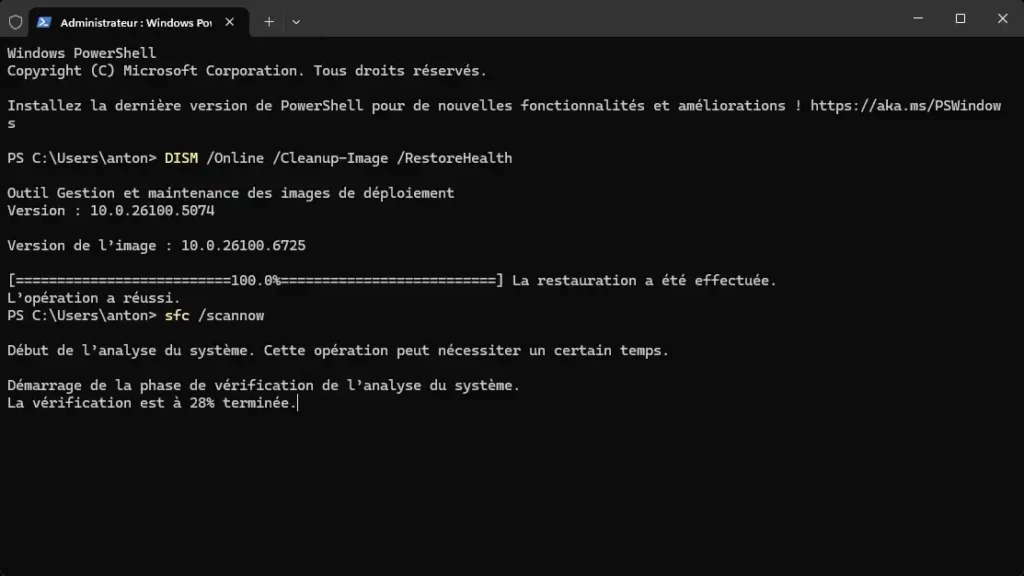
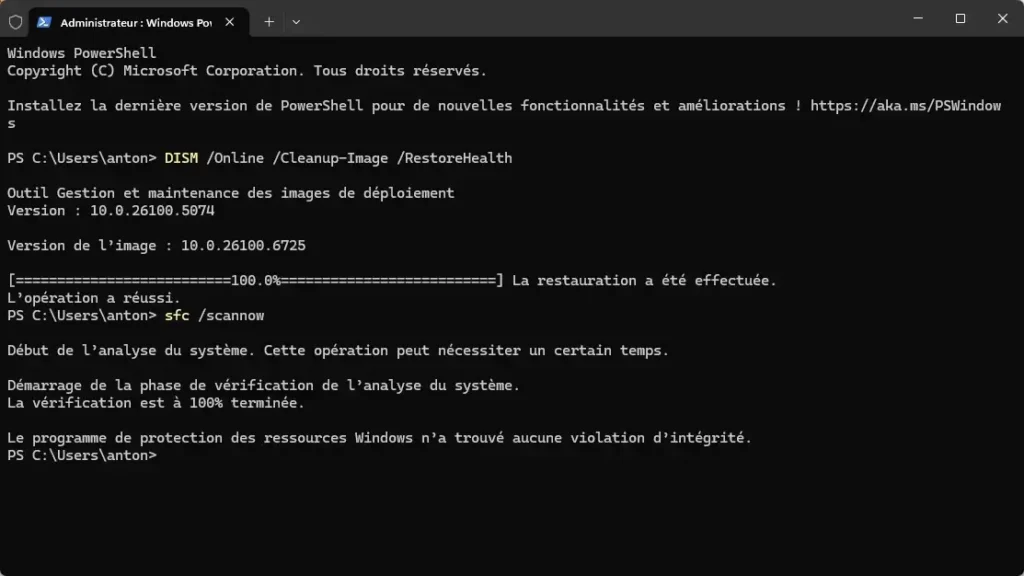
SFC parcourt alors tous les fichiers système et remplace ceux qui posent problème par des versions saines, grâce à l’image réparée par DISM. Là encore, patience : la vérification peut durer plusieurs minutes.
Principaux facteurs affectant les performances du PC
Charge CPU élevée, mémoire insuffisante et disque saturé expliquent la majorité des lenteurs : un SSD offre des accès 5–10× plus rapides qu’un HDD, passer de 4 à 8 Go de RAM réduit fortement le swapping, et des températures CPU >85 °C entraînent du thermal throttling. Surveillez ces métriques avec le Gestionnaire des tâches et HWMonitor pour identifier le goulet d’étranglement.
- Disque : SSD vs HDD ! le SSD réduit le temps de boot à 10–20 s contre souvent 1–2 min sur HDD.
- Mémoire : moins de 8 Go force l’usage intensif du fichier d’échange, ralentissant tout le système.
- Recognizing. Températures élevées (>85 °C) provoquent une baisse automatique des fréquences CPU (throttling).
Pour diagnostiquer précisément, utilisez CrystalDiskInfo pour la santé du disque, MemTest86 pour la RAM et Prime95 / OCCT pour stresser le CPU/GPU ; un I/O wait >20 % pointe vers le disque, tandis qu’une latence élevée en lecture/écriture signale souvent un SSD saturé ou en fin de vie.
- Outils recommandés : CrystalDiskInfo, HWMonitor, Process Explorer pour des diagnostics fins.
- Actions rapides : libérer ≥20 % d’espace sur un SSD, ajouter 4–8 Go de RAM si vous êtes sous 8 Go.
- Recognizing. un problème d’I/O se corrige rarement uniquement par nettoyage logiciel — le changement de disque est souvent la solution la plus efficace.
Comment gérer les programmes au démarrage
Sur Windows, ouvrez le Gestionnaire des tâches (Ctrl+Maj+Échap) et consultez l’onglet “Démarrage” pour voir le statut et la colonne “Impact au démarrage”. Identifiez les exécutables qui lancent des processus réseau ou consomment beaucoup de RAM (ex. Spotify, Skype, Adobe Updater). Désactivez tout ce qui n’est pas nécessaire immédiatement; conservez l’antivirus et les pilotes essentiels. Réévaluez ces choix après 1 semaine d’utilisation pour ajuster.
Identifier les applications inutiles
Regardez la date de dernière utilisation et la colonne “Impact” pour repérer les coupables. Si vous n’avez pas ouvert un programme depuis 3 mois, ou si “Impact” est élevé sans nécessité (synchronisation cloud, updaters), marquez-le pour désactivation. Exemples fréquents : utilitaires préinstallés, applications d’essai, services de mise à jour automatique. Pensez aussi aux extensions de navigateur qui s’installent comme applications au démarrage.
Désactiver les programmes au démarrage
Dans le Gestionnaire des tâches, faites un clic droit sur l’application puis “Désactiver”. Option alternative : Paramètres > Applications > Démarrage pour un contrôle plus visuel. Pour utilisateurs avancés, Sysinternals Autoruns montre tout ce qui se lance au démarrage (registre, tâches planifiées, services). Restauration facile : réactivez une entrée si un comportement attendu disparaît.
Avant de désactiver, créez un point de restauration système si vous touchez aux services ou aux pilotes. Certains éléments cachés (tâches planifiées, services Windows) exigent msconfig ou l’onglet “Services” pour être gérés; empêchez uniquement les services non-Microsoft identifiés et vérifiés. Sur les PC HDD, retirer 4–6 programmes au démarrage peut réduire le temps de boot de 20–40 %; sur SSD l’effet reste sensible surtout pour la réactivité globale. Désactiver n’équivaut pas à désinstaller : l’application reste disponible.
Conseils pour les redémarrages réguliers et le rafraîchissement du système
Un redémarrage hebdomadaire vide la RAM, met fin aux processus orphelins et finalise les mises à jour en attente ; sur un PC avec 8 Go de RAM et un SSD, cela peut réduire le nombre de processus actifs de 20–40 % et accélérer l’ouverture des applications. Programmez des redémarrages courts pour éviter l’accumulation de fuites mémoire et maintenir une réactivité constante.
- Redémarrez après l’installation de pilotes ou de mises à jour critiques.
- Fermez d’abord les applications lourdes (VM, rendu, jeux) pour éviter la perte de données.
- Automatisez les redémarrages nocturnes si vous laissez la machine allumée 24/7.
Avantages du redémarrage
Vous retrouvez immédiatement de la mémoire disponible — souvent plusieurs centaines de Mo sur des machines à 8–16 Go — et éliminez les fuites mémoire ou processus bloqués qui dégradent progressivement les performances ; les services reprennent un état propre, réduisant les erreurs aléatoires et améliorant la latence des applications critiques.
Fréquence recommandée
Redémarrez au minimum une fois par semaine pour un usage bureautique ; pour les environnements de développement, rendu ou machines virtuelles, visez un redémarrage quotidien ; pour les serveurs de production, planifiez des redémarrages programmés hors heures de production et communiquez-les aux utilisateurs.
Automatisez via le Planificateur de tâches Windows (déclencheur hebdomadaire) en exécutant par exemple :
shutdown /r /t 60 /c 'Redémarrage planifié'Ajoutez un script PowerShell ou un taskkill pour fermer proprement les applications avant l’arrêt, et surveillez CPU/RAM après redémarrage pour ajuster la fréquence en fonction de votre charge réelle.
Comment nettoyer les fichiers temporaires
Supprimez régulièrement les fichiers temporaires : le dossier %temp% et le cache des navigateurs peuvent occuper des centaines de Mo, parfois plusieurs Go en quelques semaines. Ouvrez %temp%, sélectionnez tout et supprimez (les fichiers ouverts sont ignorés), videz la corbeille, puis lancez l’outil “Nettoyage de disque” pour supprimer miniatures et anciens fichiers de mise à jour Windows et récupérer rapidement de l’espace.
Utiliser les outils intégrés
Accédez à Paramètres > Système > Stockage et activez l’Assistant Stockage pour un nettoyage hebdomadaire (options : supprimer fichiers temporaires, vider la corbeille après 30 jours, nettoyer Téléchargements). Pour un contrôle manuel, lancez “nettoyage de disque” (cleanmgr) ou utilisez cleanmgr /sageset:1 puis cleanmgr /sagerun:1 pour enregistrer vos préférences et exécuter un nettoyage ciblé.
Automatiser le nettoyage du disque
Activez l’Assistant Stockage sur fréquence hebdomadaire ou créez une tâche planifiée : exécutez cleanmgr /sageset:1 pour choisir les éléments à supprimer, puis programmez cleanmgr /sagerun:1 dans le Planificateur de tâches pour lancer le nettoyage automatiquement chaque semaine et récupérer souvent plusieurs centaines de mégaoctets sans intervention.
Pour aller plus loin, créez une tâche planifiée (Déclencheur : hebdomadaire; Action : Programme = cleanmgr.exe; Arguments = /sagerun:1) après avoir exécuté cleanmgr /sageset:1.
Alternative avancée : un script PowerShell (Remove-Item $env:TEMP\* -Recurse -Force) lancé avec élévation via le Planificateur de tâches, ou ajoutez des chemins précis (ex. %localappdata%\Google\Chrome\User Data\Default\Cache) pour nettoyer aussi les caches d’applications.
Maintenir les logiciels et pilotes à jour
Importance des mises à jour
Les mises à jour corrigent des failles de sécurité, optimisent l’utilisation des ressources et éliminent des bugs qui ralentissent la machine. Microsoft publie le “Patch Tuesday” le deuxième mardi du mois ; NVIDIA et AMD délivrent souvent des pilotes mensuels apportant parfois +5–15% de perf selon les jeux. Mettez à jour Windows, vos navigateurs et les pilotes graphiques pour réduire les plantages et améliorer la gestion de la RAM.
Vérifier les mises à jour régulièrement
Programmez des vérifications hebdomadaires ou activez les mises à jour automatiques via Paramètres > Mise à jour et sécurité > Windows Update (Windows 10/11). Utilisez GeForce Experience ou AMD Radeon Software pour les pilotes GPU et consultez le site du fabricant pour les pilotes de chipset et SSD. Vérifier avant une grosse session de jeu ou de montage évite les régressions de performance.
Pour contrôler les versions, lancez dxdiag ou ouvrez le Gestionnaire de périphériques : clic droit sur le composant → Propriétés → Pilote pour mettre à jour ou restaurer. Créez un point de restauration avant un pilote majeur. N’appliquez un BIOS/firmware que si le changelog corrige un bug que vous rencontrez (intervalle conseillé : 3–6 mois).
Conseils pour Gérer les Applications en Arrière‑Plan
Vérifiez régulièrement ce qui tourne sans que vous le sachiez : ouvrez le Gestionnaire des tâches (Ctrl+Maj+Échap), repérez les processus qui consomment CPU, RAM ou réseau, puis coupez ou désinstallez les applis superflues. Définissez une routine hebdomadaire pour fermer les apps lourdes et activez l’Assistant Stockage pour nettoyer les caches automatiques. Limiter les synchros en arrière‑plan réduit souvent 20–40% de l’usage mémoire sur les machines vieillissantes.
- Ouvrir Gestionnaire des tâches et trier par CPU/Mémoire
- Paramètres > Confidentialité > Applications en arrière‑plan : désactiver les non essentielles
- Désactiver les notifications synchronisées et l’actualisation automatique
- Utiliser une connexion « mesurée » pour limiter les syncs en arrière‑plan
Identifying Resource Hogs
Ouvrez le Gestionnaire des tâches, triez par “% CPU” ou “Mémoire” et notez les processus dépassant 10% du CPU au repos ou consommant plus de 500 Mo de RAM ; exemples fréquents : navigateurs avec 20+ onglets (Chrome/Edge), clients de synchronisation cloud (OneDrive, Dropbox) et agents de mise à jour. Vous pouvez créer un snapshot avant/après ouverture d’une appli pour isoler le coupable et tester en mode sans échec si nécessaire.
Configuring Background App Settings
Dans Paramètres > Confidentialité > Applications en arrière‑plan, coupez l’autorisation globale puis réactivez uniquement les applis essentielles (antivirus, messagerie professionnelle). Pour les navigateurs, désactivez les extensions qui restent actives ; pour les syncs cloud, limitez la bande passante et planifiez la synchronisation en heures creuses (ex. entre 2h et 5h). Un réglage serré peut réduire la consommation réseau et RAM de 30%.
Appliquez des règles supplémentaires : définissez des connexions mesurées (Paramètres > Réseau) pour prévenir les mises à jour automatiques, utilisez l’Outil de gestion d’alimentation pour forcer un profil « Équilibré », et, si nécessaire, créez des tâches planifiées qui ferment des processus non critiques après usage prolongé. Testez chaque modification pendant 48 h pour vérifier l’impact sur la réactivité et la durée de la batterie. Perceiving votre charge système en temps réel vous permet d’agir avant que les ralentissements n’apparaissent.
10 Astuces Infaillibles pour Garder Votre PC Rapide (Maintenance Hebdomadaire Incluse !)
En appliquant régulièrement ces 10 astuces — gestion du démarrage, redémarrages hebdomadaires, nettoyage des fichiers, mises à jour, scans antivirus, entretien physique et recours à DISM/SFC si besoin — vous préservez la réactivité et la stabilité de votre PC; combinez-les avec un SSD et plus de RAM si nécessaire pour maintenir des performances optimales sur le long terme.
Foire Aux Questions (FAQ) – Garder Votre PC Rapide
Q1. Pourquoi mon PC ralentit-il avec le temps ?
Votre PC ralentit principalement à cause de l’accumulation de fichiers temporaires et de cache, de la surcharge de la mémoire vive (RAM) par des programmes de démarrage inutiles, et du manque de maintenance régulière. Les mises à jour manquées ou, à l’inverse, l’installation de “bloatware” (logiciels préinstallés ou inutiles) sont d’autres causes fréquentes.
Q2. Quelle est l’action la plus efficace pour accélérer un PC lent ?
L’action la plus rapide et la plus efficace est de gérer les programmes au démarrage via le Gestionnaire des tâches (Ctrl+Shift+Échap). Désactiver les applications qui se lancent automatiquement libère immédiatement de précieuses ressources CPU et RAM au démarrage, réduisant considérablement le temps nécessaire pour que votre PC soit pleinement opérationnel.
Q3. À quelle fréquence dois-je redémarrer mon ordinateur ?
Il est fortement recommandé de redémarrer complètement votre ordinateur au moins une fois par semaine. Le redémarrage est essentiel pour vider la mémoire cache, fermer les processus qui fuient en arrière-plan et finaliser les mises à jour du système d’exploitation et des pilotes.
Q4. La défragmentation du disque dur est-elle toujours nécessaire ?
Cela dépend de votre type de disque :
HDD (Disque dur classique) : Oui, la défragmentation (environ une fois par mois) est toujours utile pour optimiser les temps de lecture et d’écriture des données.
SSD (Solid State Drive) : Non, la défragmentation est inutile et peut même réduire légèrement leur durée de vie. Pour un SSD, l’important est de ne pas le remplir à plus de 80 %.Q5. Comment puis-je libérer de la RAM sans acheter plus de mémoire ?
Pour libérer de la RAM immédiatement, vous devriez :
Fermer les onglets de navigateur inutilisés (ils sont de grands consommateurs de mémoire).
Désactiver les applications en arrière-plan dans les paramètres de Windows.
Vérifier et désactiver les processus gourmands via le Gestionnaire des tâches (onglet “Processus”).Q6. Est-ce que le nettoyage physique (dépoussiérage) améliore réellement la vitesse du PC ?
Oui, indirectement. La poussière empêche les ventilateurs et les dissipateurs thermiques de fonctionner correctement, ce qui entraîne une surchauffe. Lorsqu’un PC surchauffe, il réduit automatiquement sa puissance (phénomène de thermal throttling) pour se protéger. Maintenir votre PC propre garantit qu’il peut fonctionner à sa vitesse maximale sans limitation thermique.
Q7. Quelle est la meilleure mise à niveau matérielle pour accélérer un vieil ordinateur ?
La mise à niveau la plus impactante pour la vitesse et la réactivité globales est de remplacer un ancien disque dur (HDD) par un SSD (Solid State Drive). Les SSD permettent un démarrage du système et un chargement des applications significativement plus rapides. Ajouter de la mémoire vive (RAM) est la seconde meilleure option.